Przesyłanie danych ze starego iPhone'a na nowy iPhone jest dość proste. Istnieją dwa podstawowe sposoby - iCloud i iTunes - możesz przenieść wszystkie swoje dane z jednego iPhone'a na inny.
Obie metody działają płynnie, umożliwiając płynne przejście na nowy iPhone. Ja osobiście wolę, aby zadanie zostało wykonane przy użyciu iCloud, ponieważ sprawia to, że proces jest całkowicie bezproblemowy. Jeśli kupiłeś nowy iPhone i szukasz szybkiego sposobu na migrację danych ze starego urządzenia iOS na nowy, zapoznaj się z tym kompletnym przewodnikiem!

Jak przenieść dane ze starego iPhone'a na nowy iPhone
Ważne punkty
- Jeśli masz zegarek Apple Watch, pamiętaj o usunięciu sparowania z poprzednim telefonem iPhone przed skonfigurowaniem nowego telefonu iPhone.
- Po sparowaniu zegarka i iPhone'a automatycznie utworzona zostanie kopia zapasowa Twojego smartwatcha. Dlatego łatwo przywrócisz kopię zapasową Apple Watch po sparowaniu z nowym iPhone'em.
Sprawdź: aby przenieść zawartość z telefonu z Androidem na iPhone'a, przejdź do tego przewodnika.
Metoda nr 1
Jak używać iCloud do przesyłania danych z jednego iPhone'a / iPada na inny

Utwórz kopię zapasową poprzedniego telefonu iPhone na iCloud
Ważne jest, aby zachować najnowszą kopię zapasową urządzenia, aby zapewnić bezpieczeństwo wszystkich danych na wypadek nieoczekiwanego zdarzenia. Dlatego zrób to przed przejściem do następnego zadania.
Krok 1. Podłącz swój poprzedni iPhone do Wi-Fi i otwórz Ustawienia → [twoje imię] → iCloud → Kopia zapasowa iCloud.
Uwaga: jeśli twój poprzedni iPhone ma system iOS 10.2 lub starszy, wybierz Ustawienia → iCloud → Kopia zapasowa.
Krok 2. Teraz włącz iCloud Backup.
Krok 3. Stuknij Utwórz kopię zapasową teraz.
Następnie pozwól procesowi tworzenia kopii zapasowej przebiegać spokojnie.
Przenieś kopię zapasową iCloud na nowy iPhone
Uwaga: pamiętaj, aby włożyć kompatybilną kartę SIM do nowego urządzenia iOS przed wykonaniem poniższych kroków.
Krok 1. Po pierwsze, musisz włączyć nowe urządzenie. Pojawi się ekran „Hello”.
Uwaga: w przypadku, gdy już skonfigurowałeś nowe urządzenie, musisz je usunąć. (Ustawienia → Ogólne → Resetuj → Usuń całą zawartość i ustawienia)
Krok 2. Naciśnij przycisk Home, gdy zobaczysz ekran „Hello”. Postępuj zgodnie z instrukcjami, aż pojawi się ekran Wi-Fi.
Krok 3. Następnie dotknij sieci Wi-Fi, aby dołączyć. Następnie postępuj zgodnie z instrukcjami, aż zobaczysz ekran Aplikacje i dane.
Następnie dotknij Przywróć z kopii zapasowej iCloud → Dalej.
Krok 4. Teraz musisz zalogować się do iCloud przy użyciu swojego Apple ID i hasła.
Po wyświetleniu pytania wybierz kopię zapasową. Sprawdź datę i rozmiar każdej kopii zapasowej, aby upewnić się, że jest poprawna.
Wskazówki:
- Niech proces zostanie zakończony bez żadnych zakłóceń. Lepiej byłoby pozostawić urządzenie podłączone do Wi-Fi i podłączone do zasilania po zakończeniu konfiguracji.
- Pomaga w automatycznym pobieraniu treści z powrotem do urządzenia, takich jak zdjęcia, muzyka i aplikacje przechowywane w iCloud.
Teraz możesz przywrócić zegarek Apple Watch z kopii zapasowej i sparować go z nowym iPhone'em.
Metoda nr 2
Przenieś dane z jednego urządzenia iOS na drugie za pomocą iTunes

Utwórz kopię zapasową iTunes starego urządzenia iOS
Krok 1. Przede wszystkim podłącz stare urządzenie do komputera i uruchom iTunes.
Krok 2. Następnie wybierz swoje urządzenie.
Krok 3. Aby zapisać dane dotyczące zdrowia i aktywności z urządzenia iOS lub Apple Watch, musisz zaszyfrować kopię zapasową. Aby to zrobić, wybierz pole o nazwie Szyfruj kopię zapasową [urządzenia] i utwórz pamiętne hasło.
Krok 4. Następnie musisz zapisać hasło i zachować je bezpiecznie, ponieważ nie będziesz w stanie odzyskać kopii zapasowych iTunes bez tego hasła.
Krok # 5. Jeśli nie chcesz zapisywać danych o stanie zdrowia i aktywności, możesz wykonać niezaszyfrowaną kopię zapasową. Aby to zrobić, kliknij Utwórz kopię zapasową teraz.
Krok # 6. Sprawdź, czy tworzenie kopii zapasowej się powiodło, czy nie. Kliknij menu iTunes → Preferencje → Urządzenia. Sprawdź nazwę swojego urządzenia, datę i godzinę utworzenia kopii zapasowej przez iTunes.
Przenieś kopię zapasową iTunes na nowy iPhone
Uwaga: pamiętaj, aby włożyć kompatybilną kartę SIM do nowego urządzenia iOS przed wykonaniem tych kroków.
Krok 1. Włącz nowe urządzenie iOS.
Krok 2. Zobaczysz ekran „Hello”. Następnie musisz nacisnąć przycisk Home
Krok 3. Teraz wykonaj kroki, aby skonfigurować urządzenie. Na ekranie aplikacji i danych należy dotknąć Przywróć z kopii zapasowej iTunes.
Krok 4. Podłącz nowe urządzenie do komputera, którego użyto do utworzenia kopii zapasowej poprzedniego urządzenia i otwórz iTunes.
Krok # 5. Teraz wybierz swoje urządzenie.
Krok # 6. Następnie kliknij Przywróć kopię zapasową i wybierz kopię zapasową. Sprawdź datę i rozmiar każdej kopii zapasowej, aby upewnić się, że jest odpowiednia.
Krok # 7. Podczas przywracania z zaszyfrowanej kopii zapasowej wprowadź hasło, gdy zostaniesz o to poproszony. Niech proces przywracania zakończy się pomyślnie. Następnie wykonaj dalsze kroki, aby skonfigurować urządzenie.
Porady
Lepiej jest pozostawić urządzenie podłączone do Wi-Fi i podłączone do zasilania po konfiguracji przez pewien czas. Umożliwi to automatyczne pobieranie treści takich jak zdjęcia, muzyka i aplikacje przechowywane w iCloud z powrotem na nowe urządzenie.
Zakończyć
Wydaje mi się, że pomyślnie migrowałeś dane ze starego urządzenia iOS na nowe! Masz jakieś uwagi? Zapraszam do strzelania w komentarzach poniżej.
Możesz również polecić te posty:
- Jak przenieść kontakty z Androida na iPhone'a
- Jak przesyłać zdjęcia i wideo do komputera Mac / PC z iPhone'a w kompatybilnym formacie
- Najlepsze dyski flash do przesyłania danych
Podoba ci się ten samouczek? Pobierz naszą aplikację i pozostań z nami w kontakcie za pośrednictwem Facebooka, Twittera i Google Plus, aby przeczytać więcej takich przydatnych przewodników.

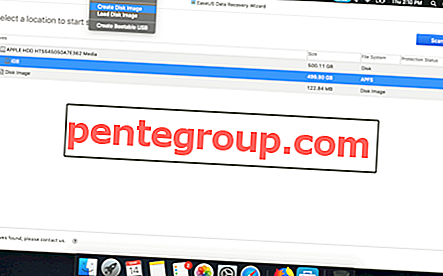







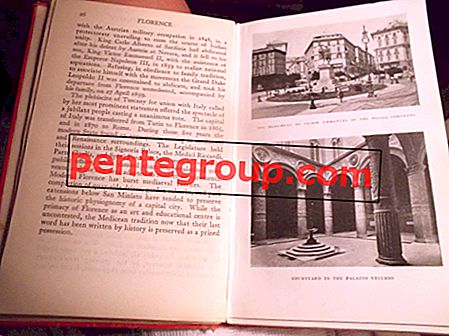

![Jak ustawić niestandardowy dźwięk alarmu w iOS 7 [na iPhone'a, iPada i iPoda Touch]](https://pentegroup.com/img/961/961-min.jpg)
